
Talaan ng mga Nilalaman:
- May -akda John Day [email protected].
- Public 2024-01-30 13:12.
- Huling binago 2025-01-23 15:13.
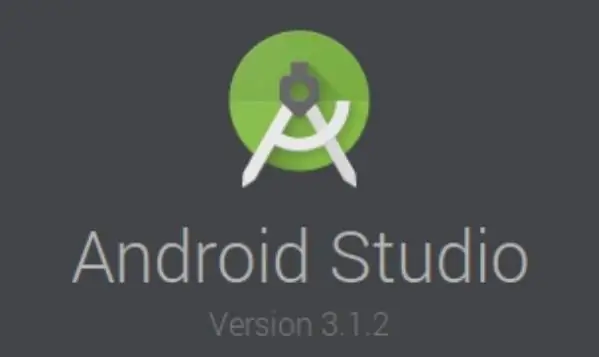
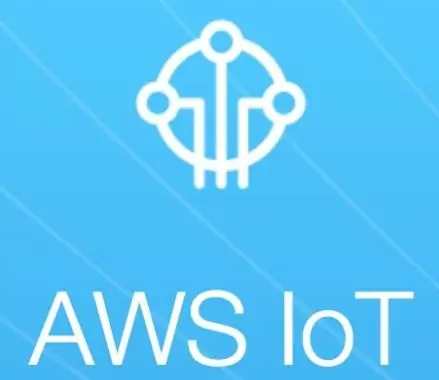
Itinuturo ng tutorial na ito sa gumagamit kung paano ikonekta ang Android Application sa AWS IOT server at pag-unawa sa API ng pagkilala sa boses na kumokontrol sa isang Coffee Machine.
Kinokontrol ng application ang Machine ng Kape sa pamamagitan ng Serbisyo ng Alexa sa Boses, ang bawat bahagi ng App at mga utos ng boses ay nagpapalitaw ng iba't ibang mga kasanayan na nilikha sa AWS sa pamamagitan ng pag-publish sa mga paksa ng AWS IOT.
Mga Kinakailangan:
- Pangunahing kaalaman sa pag-unlad ng Android na isinasaalang-alang na ang base code ay naka-attach sa tutorial na ito, ngunit kinakailangan na gumawa ng ilang mga pagbabago upang maiakma sa account ng gumagamit at ilang mga parameter.
- Isang aktibong AWS account.
Ang proyektong ito ay nahahati sa 2 mga hakbang: Paghahanda ng kapaligiran sa Application ng Android Studio at komunikasyon sa AWS IOT server at Pag-unawa sa Pag-andar ng Pagkilala sa Boses.
Hakbang 1: Paghahanda ng Kapaligiran sa Application ng Android Studio at Komunikasyon Sa AWS IOT Server
Gumagamit ang hakbang na ito ng isang Android Application code na na-configure na naka-attach sa tutorial na ito, ngunit kinakailangan na mai-install at mai-configure ang tool sa Android Studio. Upang i-download ito, mag-click sa link na ito at sundin ang mga tagubilin na ibinigay ng opisyal na dokumentasyon.
Upang lumikha ng isang Application ng Android Studio sa pamamagitan ng iyong sarili at kumonekta sa AWS IOT server, mangyaring suriin ang Makatuturo na ito.
Ngayon, upang magamit ang magagamit na source code dito mangyaring sundin ang mga hakbang na ito:
- Mag-download ng code ng machine machine ng kape na magagamit sa pagtatapos ng hakbang na ito.
- Buksan ang Android Studio Tool.
- Mag-click sa "I-import ang proyekto (Eclipse ADT, Gradle, atbp.)".
- Piliin ang na-download na code mula sa unang paksa.
Upang baguhin ang application at paganahin ang komunikasyon ng AWS IOT:
- Piliin ang Android sa pagpipilian ng istraktura sa kaliwang itaas na bahagi ng window.
- Buksan ang file na "AWS Connection" na magagamit sa landas na ito: app / java / cafeteira.com.cafeteira / Controller.
- Hanapin ang mga sumusunod na variable: CUSTOMER_SPECIFIC_ENDPOINT, COGNITO_POOL_ID, AWS_IOT_POLICY_NAME at MY_REGION.
- Itakda ang mga ito ayon sa iyong AWS account pagkatapos itakda ang pagkakakilanlan pool kasama ang Amazon Cognito.
Ang komunikasyon ng aplikasyon sa AWS IOT server ay ginagawa sa pamamagitan ng mga paksa, na gumagana bilang mga channel ng komunikasyon. Sa mga paksang ito nangyayari ang mga subscription at nai-publish na responsable upang makontrol at subaybayan ang estado ng iba't ibang mga uri ng mga IOT device. Sa halimbawang ito, nag-subscribe ang application at nai-publish sa mga sumusunod na paksa na matatagpuan sa file na "Constants" (app / java / cafeteira.com.cafeteira / Controller): TOPIC_TURN_ON_OFF, TOPIC_SHORT_COFFE, TOPIC_LONG_COFFE, TOPIC_LEVEL_COFFEE, TOPIC_LEVEL_WATER, TOPICUPRATE, TOPIC_DLATE.
Sa halimbawang ito kinokontrol at sinusubaybayan ng mga paksa ang isang makina ng kape.
Hakbang 2: Pag-unawa sa Pag-andar ng Pagkilala sa Boses

Ang pagpapaandar ng pagkilala sa boses ay tungkol sa pag-convert ng mga utos ng boses ng gumagamit sa teksto at ipadala ito sa AWS IOT server. Ang pag-andar sa pag-convert na ito ay ibinibigay ng isang Google API na nagngangalang SpeechRecognizer. Upang magamit ito kinakailangan na i-import ang klase ng SpeechRecognizer (dokumentasyon dito). Ang klase na ito ay na-import na sa source code mula sa Hakbang 1.
Ang pagkilala sa boses ay naaktibo sa pamamagitan ng pagpindot sa isang pindutan ng pagsasalita (imahe ng mikropono), na isinangguni ng pindutan ng imahe na mSpeechButton.
Ang paggamot ng utos ay matatagpuan sa kaganapan saActivityResult, na tumatanggap ng boses ng gumagamit, nagko-convert sa teksto at pagkatapos ay piliin kung aling sangkap ang isasaaktibo. Sa halimbawang ito: kapag sinabi ng gumagamit na "I-on ang coffee machine", pinapayagan ng application ang switch na kumokontrol sa lakas ng machine ng kape, sa pamamagitan ng pagpapagana nito, nai-publish ang application sa paksa ng AWS IOT ng isang mensahe ("1") na nagpapahiwatig na ang dapat na nasa coffee machine.
Hakbang 3: Konklusyon
Matapos ang mga hakbang na ito ang application ay handa na upang kumonekta sa AWS IOT, i-publish at mag-subscribe sa mga paksa sa pamamagitan ng mga utos ng boses at mga bahagi ng UI.
Kung mayroon kang anumang pagdududa tungkol sa mga sertipiko o aplikasyon, mangyaring suriin ang mga sumusunod na link:
- AWS IOT Android SDK
- Mga AWS IOT na Sertipiko
Inirerekumendang:
PAG-ALARMA NG PAGKILALA NG PAGKILALA: 7 Mga Hakbang

PAG-ALARMA NG PAGKILALA NG PAGKILALA: Kumusta, mga kaibigan sa tutorial na ipapakita ko sa iyo kung paano gumawa ng alarma sa pagtuklas ng paggalaw. ang pangunahing bahagi ng proyektong ito ay ang sensor ng PIR
Lumulutang na Smart Magic Mirror Mula sa Lumang Laptop Na May Pagkilala sa Boses ng Alexa: 6 Mga Hakbang (na may Mga Larawan)

Lumulutang na Smart Magic Mirror Mula sa Lumang Laptop Na May Pagkilala sa Boses ng Alexa: Mag-enrol sa aking kurso na 'Electronics in a nutshell' dito: https://www.udemy.com/electronics-in-a-nutshell/?couponCode=TINKERSPARK Suriin din ang aking youtube channel dito para sa higit pang mga proyekto at tutorial sa electronics: https://www.youtube.com/channel/UCelOO
Paano Ikonekta ang isang FT232RL Programmer sa Arduino ATMEGA328 para sa Mga Pag-upload ng Mga Sketch: 4 na Hakbang

Paano Ikonekta ang isang Programmer ng FT232RL sa Arduino ATMEGA328 para sa Mga Pag-upload ng Mga Sketch: Sa mini na Ituturo na malalaman mo kung paano ikonekta ang FT232RL chip sa microEcontroller ng ATMEGA328 upang mag-upload ng mga sketch. Maaari mong makita ang isang Maituturo sa nag-iisang microcontroller dito
Mga Kinokontrol na Boses ng Boses Mula Sa Kahit Saan Sa Gamit ni Jason: 7 Mga Hakbang

Mga Kinokontrol na Boses ng Boses Mula Sa Kahit Saan Sa Jason: Mga ilaw ng AC na kinokontrol mula sa kahit saan na may koneksyon sa internet gamit ang NodeMCU (ESP8266) at Jason (Android App). Si Jason ay isang kinokontrol na boses na katulong na app na na-code ko para sa mga Android device upang makontrol ang estado ng kuryente ng isang AC appliance, unti
Pagkilala sa Mukha + pagkilala: 8 Mga Hakbang (na may Mga Larawan)

Pagkilala sa Mukha + ng pagkilala: Ito ay isang simpleng halimbawa ng pagpapatakbo ng pagtuklas ng mukha at pagkilala sa OpenCV mula sa isang camera. TANDAAN: GINAWA KO ANG PROYEKTO NA ITO PARA SA SENSOR CONTEST AT GINAMIT KO ANG CAMERA BILANG SENSOR UPANG TRACK AND Recognition FACES. Kaya, Ang aming Layunin Sa sesyon na ito, 1. I-install ang Anaconda
